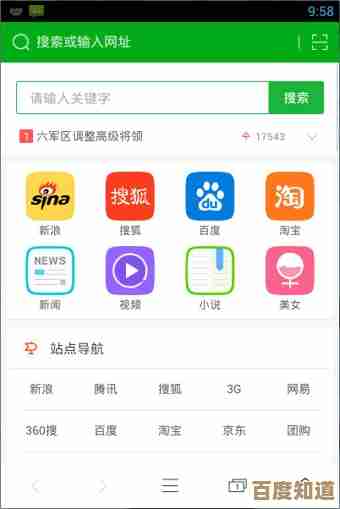轻松掌握PDF合并技巧:详细步骤与实用方法指南
- 游戏动态
- 2025-11-04 03:48:18
- 5
在日常生活中和工作中,我们经常会遇到需要将多个PDF文件合并成一个的情况,你可能有几份独立的电子发票想整理成一份,或者需要把多个章节的电子书合并起来方便阅读,又或者要把扫描的身份证正反面合并在一个文件里,虽然听起来可能有点技术性,但其实PDF合并非常简单,无论你用电脑还是手机,都有很多容易上手的方法,这篇指南就为你详细介绍几种最实用、最方便的方法。
我们来看看最简单直接的方法,那就是使用你已经安装在电脑上的软件,如果你用的是Windows 10或更新版本的电脑,系统其实自带了一个很方便的打印功能可以用来合并PDF,这个方法完全免费,不需要安装任何新软件,具体步骤是这样的:把你想要合并的所有PDF文件放在电脑桌面上或者同一个文件夹里,这样找起来方便,把它们全部选中,可以按住键盘上的Ctrl键一个个点选,或者直接用鼠标拖拽框选,选中之后,在任何一个文件上点击鼠标右键,选择“打印”,这时,系统会弹出一个打印窗口,这里的打印机要选择“Microsoft Print to PDF”,它不是一个真实的打印机,而是一个虚拟的打印机,功能就是把文件“打印”成一个新的PDF,选好之后,点击“打印”按钮,系统会让你为合并后的新文件取一个名字,并选择一个保存的位置,点击保存,系统就会自动把这些选中的PDF按顺序合并成一个全新的PDF文件了,这个方法的优点是超级方便,但缺点是合并的顺序可能不太好控制,它通常是按照文件名的字母顺序来排列的。
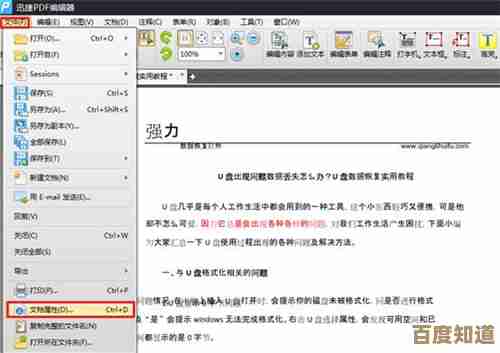
如果你希望有更多的控制权,比如可以自由调整页面顺序,或者在合并前删除某些不需要的页面,那么使用专门的在线PDF合并工具是更好的选择,现在网上有很多免费的在线PDF工具网站,比如Smallpdf、iLovePDF或者PDF24等等,这些网站通常界面非常友好,操作起来就像把文件拖进去一样简单,我们以其中一个网站为例,它的操作流程一般是:首先用浏览器打开这个网站的合并PDF功能页面,你可以直接把要合并的PDF文件用鼠标拖拽到网页上指定的区域,或者点击“选择文件”按钮从电脑里上传,上传成功后,所有文件的缩略图会显示在网页上,这时你就可以用鼠标拖拽它们来调整先后顺序,非常直观,如果某个文件上传错了,也可以轻松删除,顺序调整好之后,点击“合并PDF”或类似的按钮,网站就会在云端帮你处理,稍等片刻,处理完成后,它会提供一个下载链接,让你把合并好的PDF文件保存到自己的电脑上,这种在线工具非常强大和灵活,但需要注意的是,由于文件需要上传到互联网服务器,如果你处理的PDF包含非常机密的个人信息,可能需要谨慎考虑,对于一般的、不敏感的文件来说,这是最推荐的方法。
除了电脑,现在我们用手机处理文件也越来越普遍,如果你用的是苹果手机,有一个内置的“文件”应用可能被你忽略了,它其实就自带合并PDF的功能,操作方法是:先把所有要合并的PDF文件都保存到手机的“文件”应用里,最好放在同一个文件夹,然后打开“文件”应用,进入那个文件夹,点击右上角的“…”选择“选择”,然后选中所有要合并的文件,再点击屏幕底部的“…”菜单,选择“创建PDF”,这时,手机会自动生成一个新的PDF文件,并且你还可以点击右上角的笔状图标进入编辑模式,用手指拖拽页面来调整顺序,或者甚至给PDF添加签名、文字等,最后点击“完成”并保存即可,对于安卓手机用户,虽然系统可能没有直接的内置功能,但可以在应用商店轻松找到很多免费的PDF编辑器应用,比如Adobe Acrobat Reader的手机版,它们都提供了非常简单的合并功能。
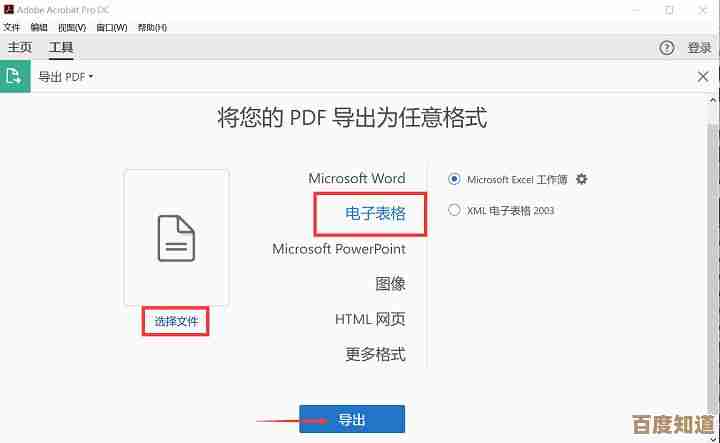
如果你经常需要处理PDF文件,或者所在的公司购买了Adobe的软件,那么使用专业的Adobe Acrobat DC无疑是功能最全面的选择,打开Acrobat DC后,在“工具”菜单中找到“合并文件”功能,点击后,通过“添加文件”或“添加文件夹”把你需要合并的PDF都导入进来,在Acrobat的界面里,你不仅可以随意拖拽调整顺序,还可以预览每个文件的内容,甚至删除其中特定的某一页,精细度是最高的,调整完毕后,点击“合并”按钮,软件会快速生成一个新文件,你可以立即查看效果,满意后保存即可,这个方法功能最强,但软件本身是付费的,适合有高频、专业需求的人士。
合并PDF并不复杂,你可以根据你的具体情况选择最适合的方法:追求极简和隐私,用电脑自带的打印功能;需要灵活调整顺序,用免费的在线工具;临时在手机上操作,就用手机自带功能或App;有专业需求则考虑专业软件,希望这份指南能帮助你轻松搞定PDF合并,让文件整理变得更高效。
(注:本文中提及的Windows系统功能、Smallpdf、iLovePDF、PDF24、Adobe Acrobat DC等工具名称均为其各自所有者的商标,此处仅作介绍用途。)
本文由鲜于凝雨于2025-11-04发表在笙亿网络策划,如有疑问,请联系我们。
本文链接:http://waw.haoid.cn/yxdt/56053.html